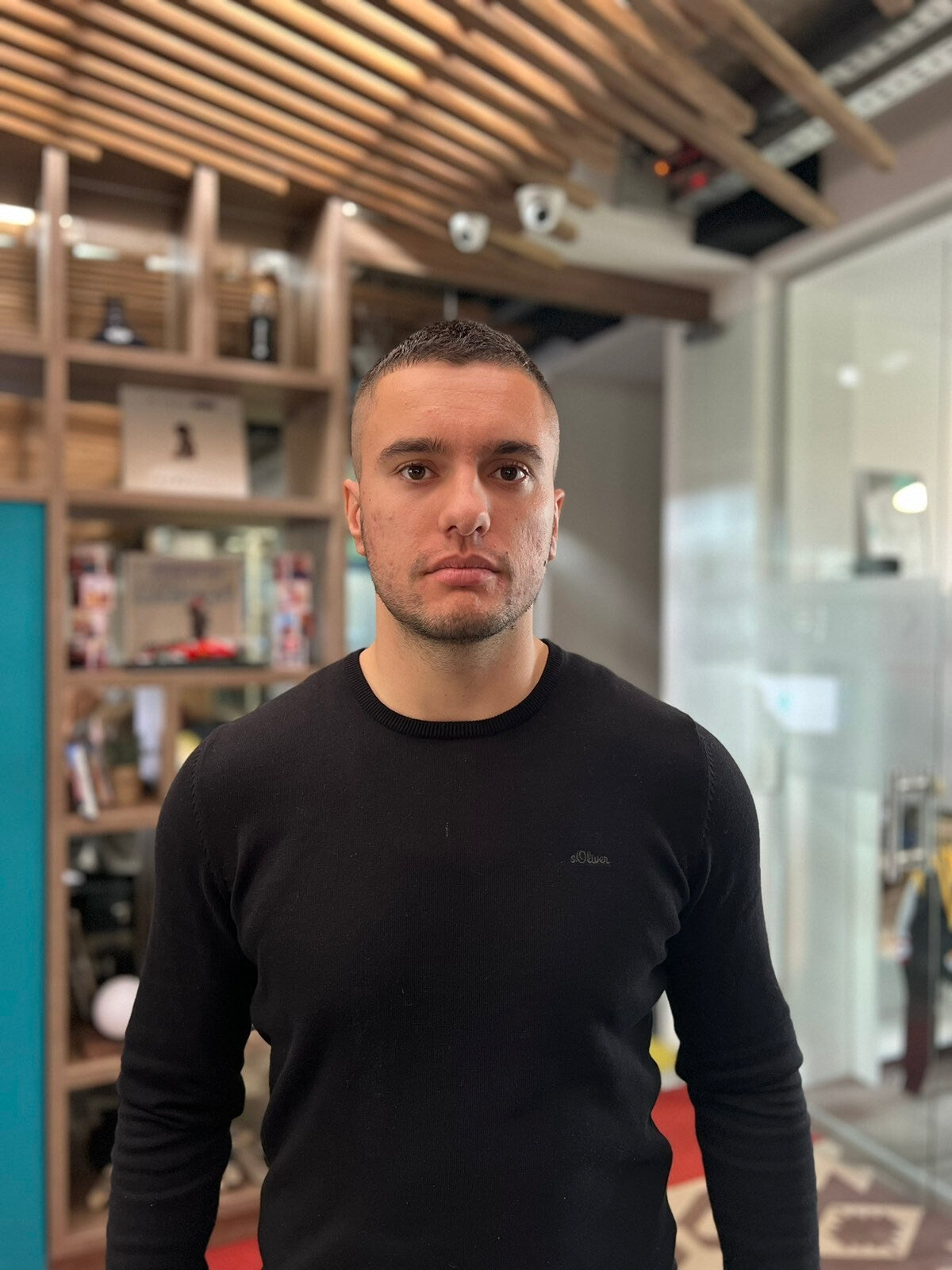หากคุณใช้ YouTube อย่างสม่ำเสมอหรือแม้กระทั่งเป็นบางครั้ง คุณอาจจะพบกับข้อความ "ลิงก์ในคำอธิบาย" ซึ่งมักถูกใช้โดยผู้สร้างสื่อเพื่อส่งเสริมโปรไฟล์โซเชียลมีเดียของตน
อย่างไรก็ตามในช่วงหลายปีที่ผ่านมาผู้สร้างสื่อ YouTube มีสินค้าแบรนด์ของตัวเองและจำนวนธุรกิจที่เข้าใจถึงพลังสื่อ YouTube มีการเติบโตอย่างมาก ดังนั้นข้อความ "ลิงก์ในคำอธิบาย" ถูกใช้ไม่เพียงแค่โปรโมตโซเชียลมีเดีย แต่ยังใช้เพื่อรับรายได้
การร่วมมือที่เพิ่งเปิดให้บริการนี้ช่วยให้ผู้สร้าง YouTube ที่มีคุณสมบัติสามารถนำสินค้าและสินค้าของตนเลยทั้งในวิดีโอหรือแม้กระทั่งการสตรีมสดไปยังผู้ใช้ YouTube หลายพันล้านคนทั่วโลก
ประโยชน์ของการผสานรวมประชาสัมพันธ์ใน Shopify และ YouTube
มีการแสดงผลที่ดีขึ้น
เมื่อมาถึงหลักการขายสินค้าโดยทั่วไป จะดีกว่ามีขั้นตอนในการทำธุรกรรมให้น้อยที่สุดเท่าที่จะทำได้ และเรื่องนี้เป็นเหตุผลที่ความร่วมมือระหว่าง Shopify และ YouTube เข้ามาแทนที่
เมื่อต้องการทำการซื้อ ผู้ชมวิดีโอและการสตรีมของคุณเคยต้องนำทางไปที่คำอธิบาย คลิกลิงก์ และออกจาก YouTube
ตอนนี้สินค้าเป็นสิ่งที่มองเห็นภายในวิดีโอและคุณยังมีเมนูร้านค้าที่แยกต่างหากเพื่อแสดงสินค้าทั้งหมดของคุณ
การซิงค์อัตโนมัติ
การวิจัยพบว่าการซื้อขายส่วนใหญ่เกิดเมื่อมีการเปิดตัวสินค้าใหม่ ดังนั้นหากผู้ชมของคุณ "ไม่เคยรับบ้าง" และสินค้าของคุณขายหมด ลูกค้าที่เป็นศัตรูจะเห็นข้อมูลนั้นทันทีแทนที่จะไปที่ร้าน Shopify ของคุณเพื่อมองหาข้อความแสดงว่าสินค้าหมดสต็อก
หากคุณต้องการให้ลูกค้าของคุณได้รับการแจ้งเตือนเมื่อมีสินค้าหมดสต็อกกลับมาเป็นของใหม่ ลองใช้แอป แจ้งเตือนเมื่อสินค้าหมดสต็อกอย่างย่อม บน ร้านค้า Shopify App Store ของเรา
การชำระเงินในเว็บไซต์
ผู้ชมสามารถทำการซื้อสินค้าได้ภายในแอป Youtube ของตนโดยตรงด้วยความร่วมมือระหว่าง Shopify และ YouTube นั่นคือผู้สร้างไม่ต้องเสี่ยงต่อความลดลงของเวลาชมของวิดีโอและกระบวนการชำระเงินจะง่ายขึ้นสำหรับผู้ชม
วิธีเชื่อมต่อร้าน Shopify เข้ากับช่อง Youtube ของคุณอย่างไร?
วิธีการใช้งานมีความเรียบง่าย เพียงเข้าสู่ YouTube Creator Studio และบนเมนูด้านซ้ายเลือกปุ่มการใช้เงินสะสม จากนั้นเลือกแท็บการช็อปปิ้ง จะปรากฏตัวเลือกเชื่อมต่อร้านค้า และเลือก Shopify
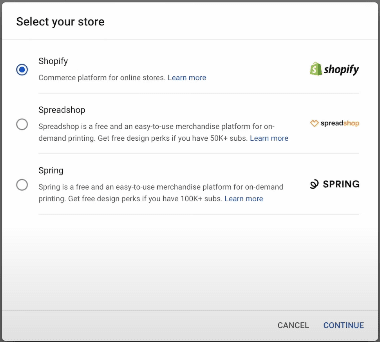
ปุ่ม "ไปที่ Shopify" จะนำคุณเข้าสู่ร้านค้า Shopify ที่คุณจำเป็นต้องดาวน์โหลด แอป Google Channel และเพิ่มในร้านค้าของคุณ บนขวาบน คลิก "เพิ่มช่องทางการขาย" แล้วเข้าสู่ระบบด้วยบัญชี Google ที่จัดการช่อง YouTube ของคุณ
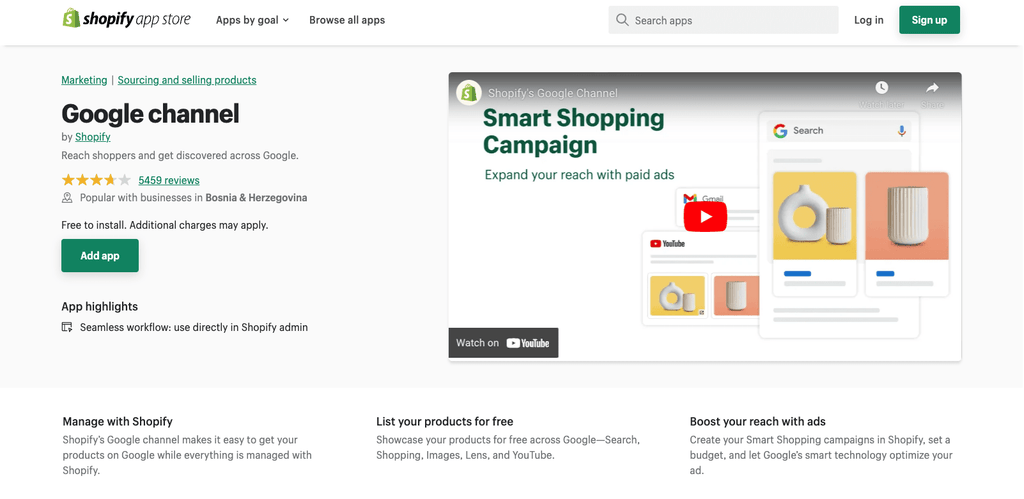
หลังจากขั้นตอนนี้คุณจะต้องทำการยืนยันบัญชีของคุณ และหลังจากตรวจสอบสินค้าของ Google (ซึ่งชั้นวิจัยนั้นจะใช้เวลาประมาณสองวัน) คุณก็พร้อมที่จะแสดงสินค้าของคุณในช่อง Youtube ของคุณแล้ว
สินค้าของคุณจะแสดงอย่างไร
วิดีโอ: ผู้สร้างสามารถแสดงรายการสินค้าที่เลือกไว้ในวิดีโอ Youtube โดยตรง
สตรีมสด: ระหว่างการสตรีมสดผู้สร้างสามารถปักหมุดข้อความที่จะปรากฏและยังคงปักลงท้ายในส่วนของการสนทนา
แท็บร้านค้า: คุณสามารถเพิ่มแท็บที่ป dedicหนึงในช่อง Youtube ของคุณที่จะแสดงผลเลือกทั้งหมดของสินค้าของคุณ
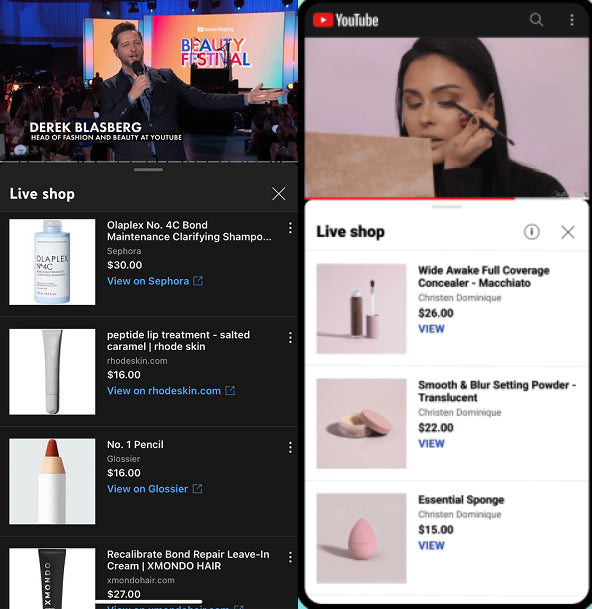
Seamless content creation—Powered by our content engine.